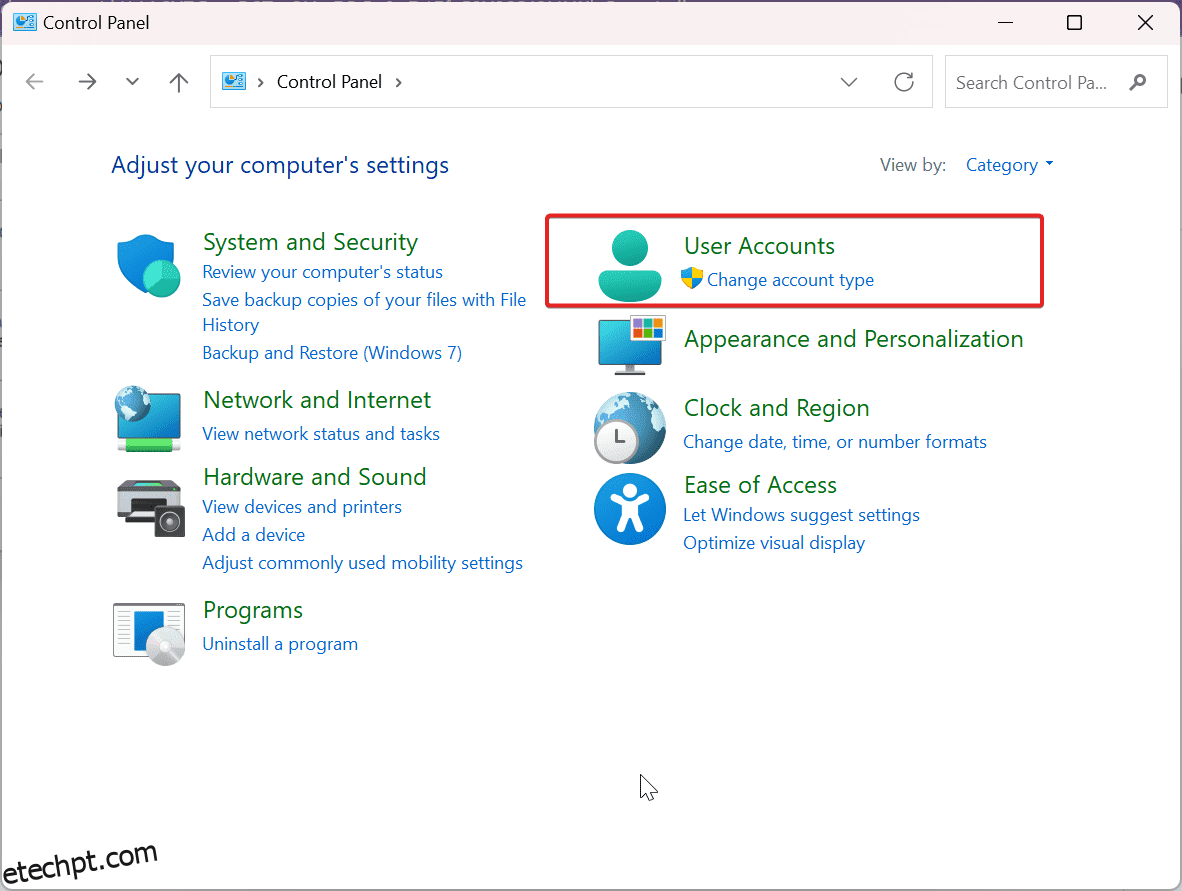O erro 0x8004010F é um problema comumente encontrado no Outlook que ocorre ao tentar enviar ou receber e-mails, resultando em acesso restrito aos dados. Então, o que exatamente esse erro significa?
Essencialmente, significa uma negação de funcionalidade no MS Outlook, impedindo que os usuários acessem seus dados devido a vários motivos específicos, como corrupção de dados PST, realocação de dados PST, erros de tempo de carregamento e muito mais, obstruindo assim o processo normal. Este erro se manifesta principalmente no Outlook 2010 e no Outlook 2013.
Se você está curioso sobre as causas por trás desse erro e os métodos de solução de problemas para resolvê-lo, este artigo irá orientá-lo sobre como superar esse problema e recuperar o acesso aos seus dados PST do Outlook.
últimas postagens
Causas comuns para o erro 0x8004010F
Depois de reconhecer qual é o erro, você provavelmente deseja saber a causa do erro 0x8004010F que nega o acesso aos dados. Embora o código de erro esteja relacionado ao arquivo de dados do Outlook, o motivo dessa causa pode ser um ataque de vírus, um arquivo corrompido, um desligamento forçado ou um problema com o perfil do Outlook. Vamos nos aprofundar nos detalhes.
1. Arquivo de dados danificado ou corrompido: quando um arquivo OST (arquivo de tabela de dados de armazenamento offline) fica corrompido, ele pode acionar o código de erro 0x8004010F no MS Outlook. O arquivo OST serve como backup local ou cópia das informações da sua caixa de correio, permitindo que você acesse e-mails, contatos, calendários, etc., no modo offline. Se este arquivo for danificado, pode resultar no código de erro 0x8004010F.
2. Problema de antivírus ou firewall: as configurações do seu software antivírus ou firewall às vezes podem interferir no funcionamento adequado do Outlook, levando ao código de erro 0x8004010F. Os programas antivírus podem identificar erroneamente um arquivo legítimo como uma ameaça, bloqueando seu acesso.
Da mesma forma, o firewall pode restringir as conexões de rede necessárias e negar o acesso aos recursos de rede. Em qualquer um dos casos ou em ambos, esse erro pode ocorrer. É importante definir as configurações de antivírus e firewall corretamente, concedendo todas as permissões necessárias para que o Outlook funcione sem problemas.
3. Configurações de perfil inválidas: O perfil do Outlook contém todas as configurações e informações de configuração para suas contas de e-mail. Se o perfil for corrompido, pode afetar os dados e resultar no código de erro 0x8004010F. A criação de um novo perfil do Outlook pode ajudar a determinar se o erro persiste.
4. Problema do Exchange Server: quando o Exchange Server falha ao baixar ou acessar o Catálogo de Endereços offline, pode causar o código de erro 0x8004010F no MS Outlook. Fatores como configuração do servidor, conectividade ou disponibilidade de recursos podem contribuir para esse problema. Certifique-se de que as configurações do servidor estejam definidas corretamente para manter um ambiente de servidor estável.
5. Configuração incorreta do Catálogo de Endereços do Outlook: A configuração incorreta do Catálogo de Endereços do Outlook pode acionar o código de erro 0x8004010F. Se o Outlook não conseguir acessar o Catálogo de endereços corretamente, ele poderá encontrar esse erro. Verifique as configurações do Catálogo de Endereços do Outlook e certifique-se de que o Catálogo de Endereços correto esteja definido como padrão.
6. Localização alterada do arquivo OST: Alterar a localização do arquivo OST pode levar ao código de erro 0x8004010F. O arquivo OST atua como um cache local para a caixa de correio do Outlook, facilitando o acesso offline, a sincronização e a troca de servidores.
Quando a localização do arquivo OST é alterada, o Outlook pode ter dificuldade para localizá-lo com precisão, impedindo o acesso aos dados e resultando no erro. Isso pode ocorrer se o novo local não estiver especificado corretamente nas configurações do Outlook ou se houver dificuldades de permissão no novo local.
7. Permissões restritas de leitura/gravação: Permissões insuficientes de leitura/gravação em arquivos PST e OST podem desencadear o código de erro 0x8004010F no Microsoft Outlook. Esse erro está associado a problemas de acesso e atualização desses arquivos de dados.
Quando o Outlook encontra permissões inadequadas nos arquivos ou diretórios relevantes, o código de erro 0x8004010F pode ser exibido. O Outlook requer as permissões necessárias para ler, escrever e modificar arquivos de dados, bem como acessar outros arquivos relacionados ao seu funcionamento.
8. Conectividade fraca com a Internet: embora seja menos provável, uma conexão fraca com a Internet às vezes pode resultar no código de erro 0x8004010F. Portanto, é importante manter uma conexão de internet estável para que o Outlook funcione sem problemas.
É importante observar que essas etapas de solução de problemas podem variar dependendo da versão do Outlook e do sistema operacional. Se o problema persistir após tentar as etapas acima, pode ser útil consultar o suporte da Microsoft ou um profissional de TI para obter mais assistência.
Corrigir o código de erro 0x8004010F no Outlook para Windows 10/11
O código de erro 0x8004010F é um erro comum do Outlook que ocorre quando há um problema com seu perfil do Outlook ou arquivo de dados do Outlook (OST ou PST). O erro impede que você envie ou receba e-mails e também pode causar outros problemas, como e-mails ausentes ou corrompidos.
Descrevemos cinco formas de trabalho para corrigir o código de erro 0x8004010F. Experimente-os e descubra qual deles funciona para você.
#1. Localize o arquivo de dados do Outlook
Antes de iniciar qualquer solução de problemas para corrigir o código de erro 0x8004010F, é importante localizar o local padrão do arquivo de dados do MS Outlook, pois nenhum outro método funcionaria se o local não fosse rastreado corretamente. Veja como fazer isso.
1. Vá para Iniciar e procure no Painel de Controle.
2. Em Ajustar as configurações do computador, escolha Conta de usuário.
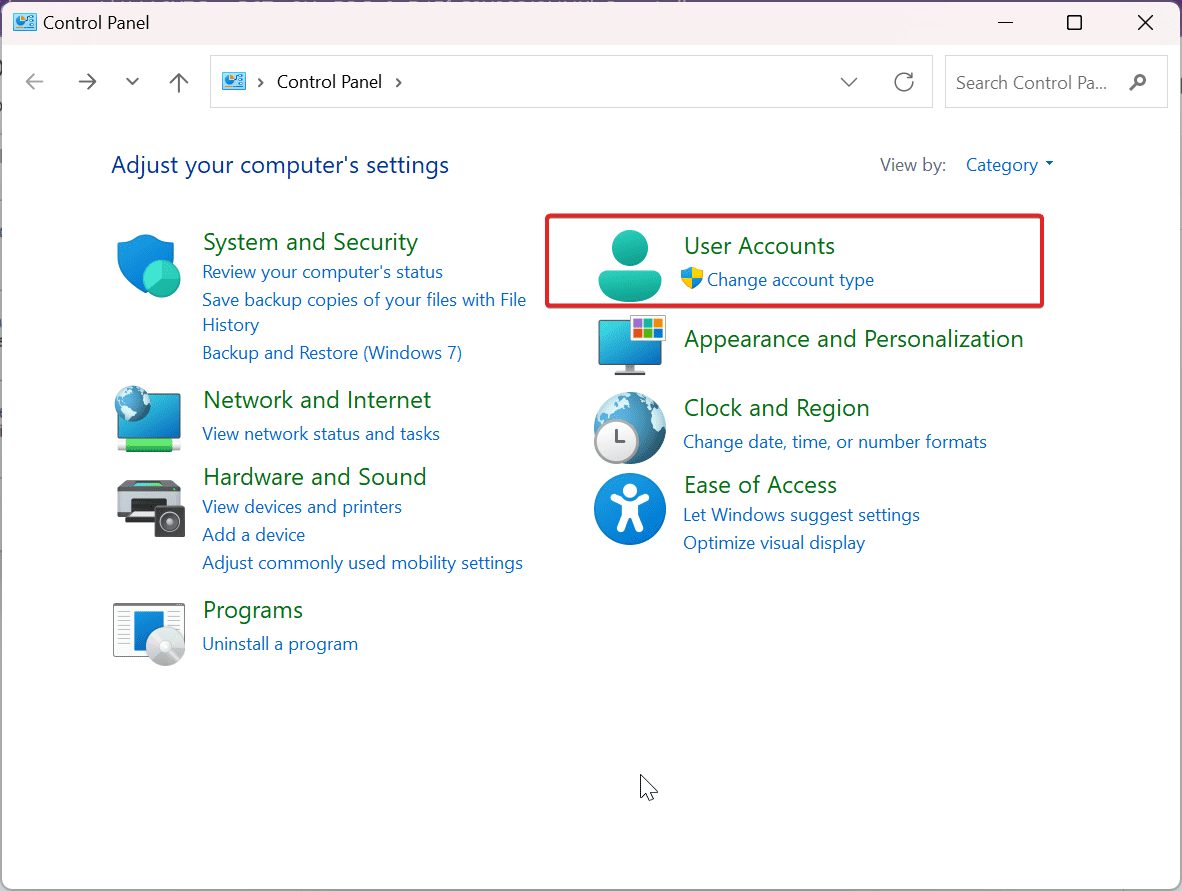
3. Escolha Correio (Microsoft Outlook).
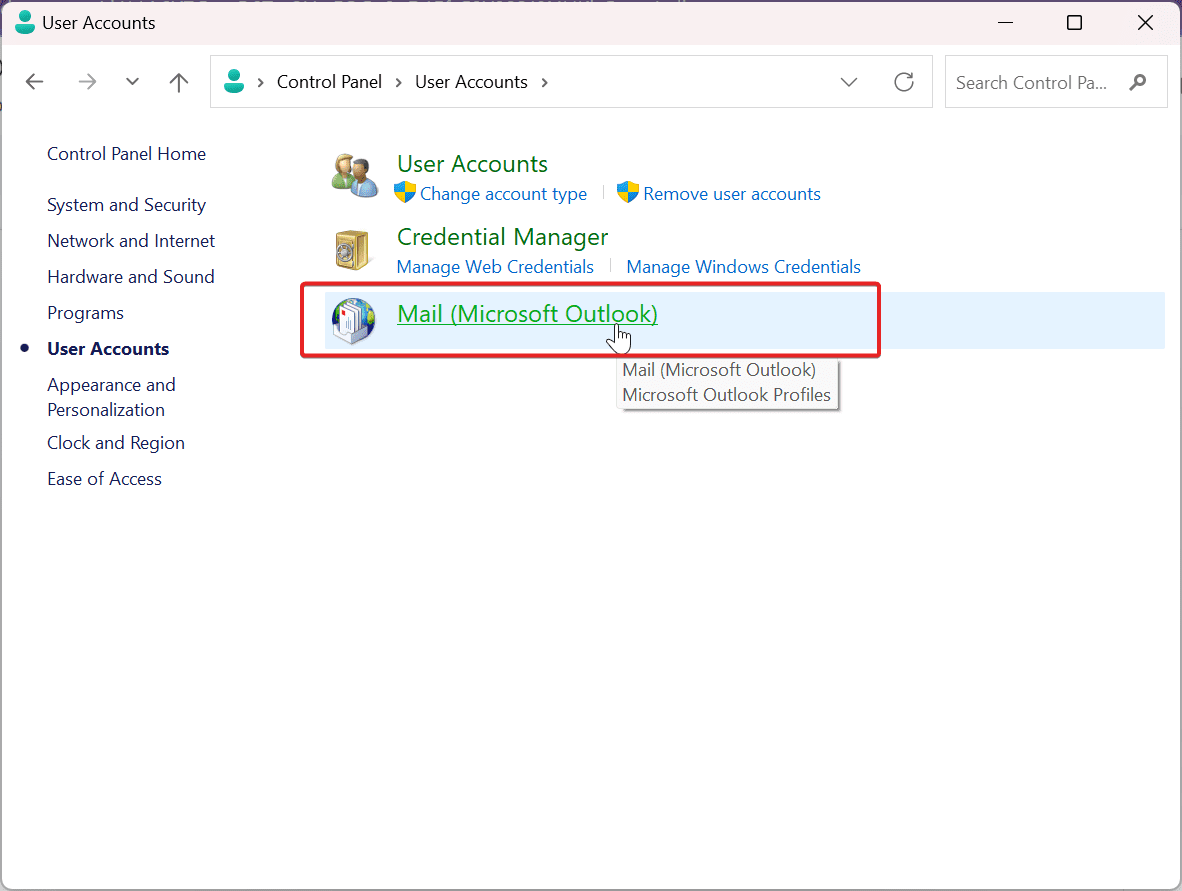
4. Em Configuração de correio, clique em Mostrar perfis.
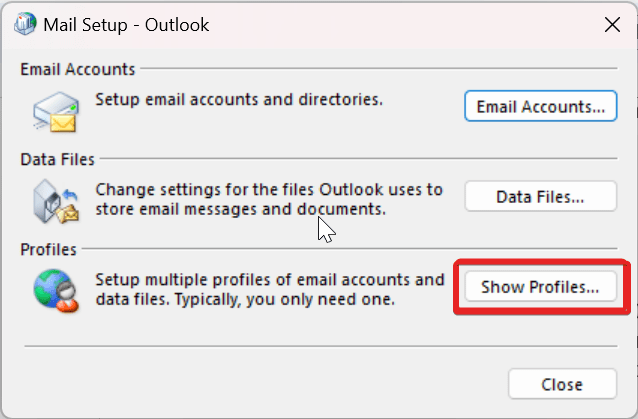
5. Na janela Mail, escolha Propriedades.
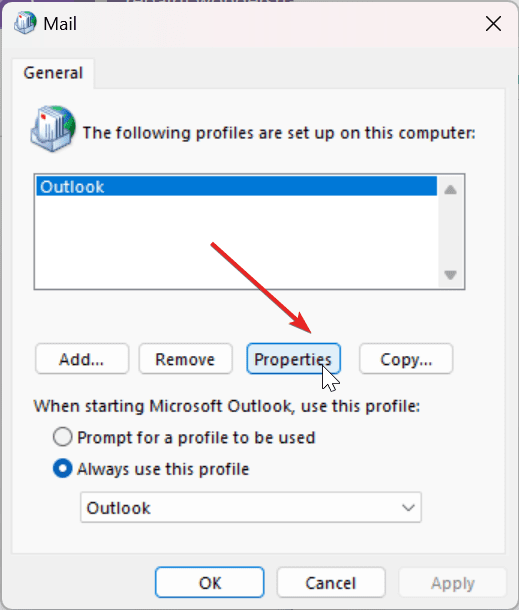
6. Agora, em Mail setup-Outlook, clique em Data Files e anote o nome do perfil do Outlook e a localização.
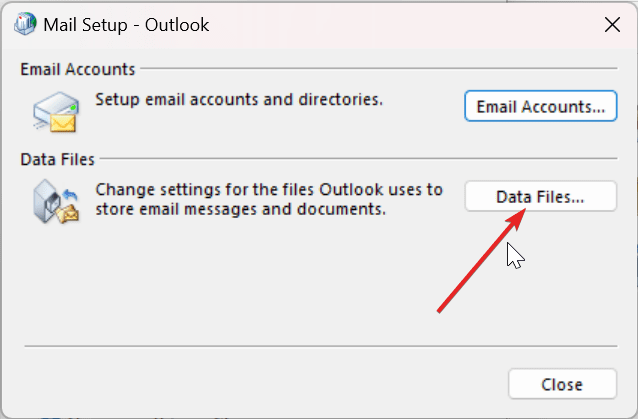
7. Certifique-se de que a caixa esteja marcada e clique em Fechar.
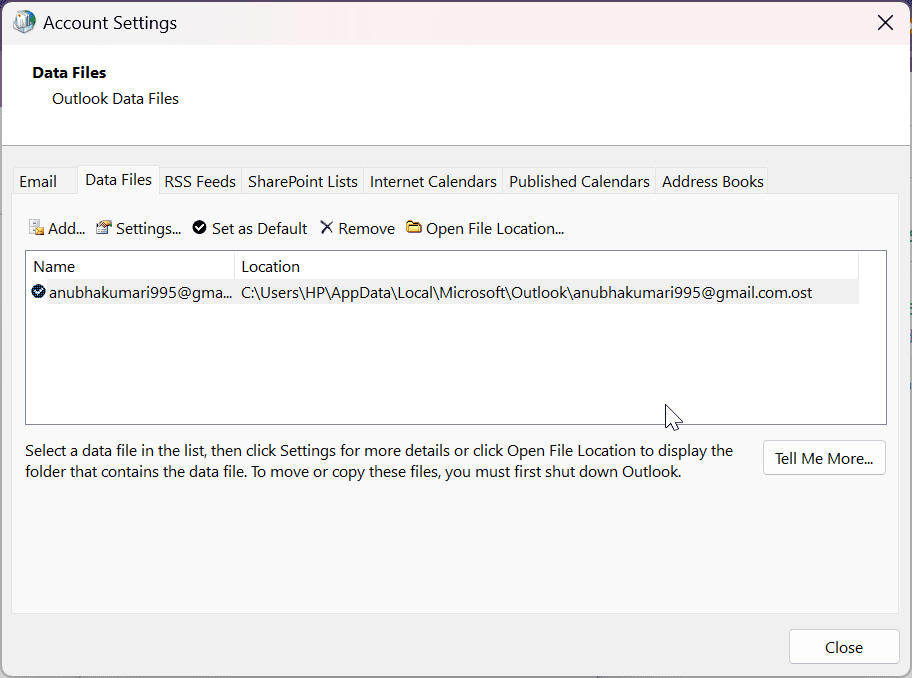
#2. Criar um novo perfil do Outlook
Como mencionado anteriormente, o código de erro 0x8004010F geralmente surge quando um perfil de usuário do Outlook é corrompido devido a um arquivo de dados danificado. No entanto, esse problema pode ser resolvido seguindo o método de solução de problemas descrito abaixo, que envolve a criação de um novo perfil do Outlook.
Método de configuração automática (IMAP/POP3):
O método de configuração automática é uma maneira de configurar uma conta de e-mail no Outlook detectando automaticamente as configurações da conta. Este método é compatível com contas IMAP e POP3. Para fazer isso, siga as etapas abaixo.
1. Vá para Iniciar e procure no Painel de Controle.
2. Em Ajustar as configurações do computador, escolha Conta de usuário.
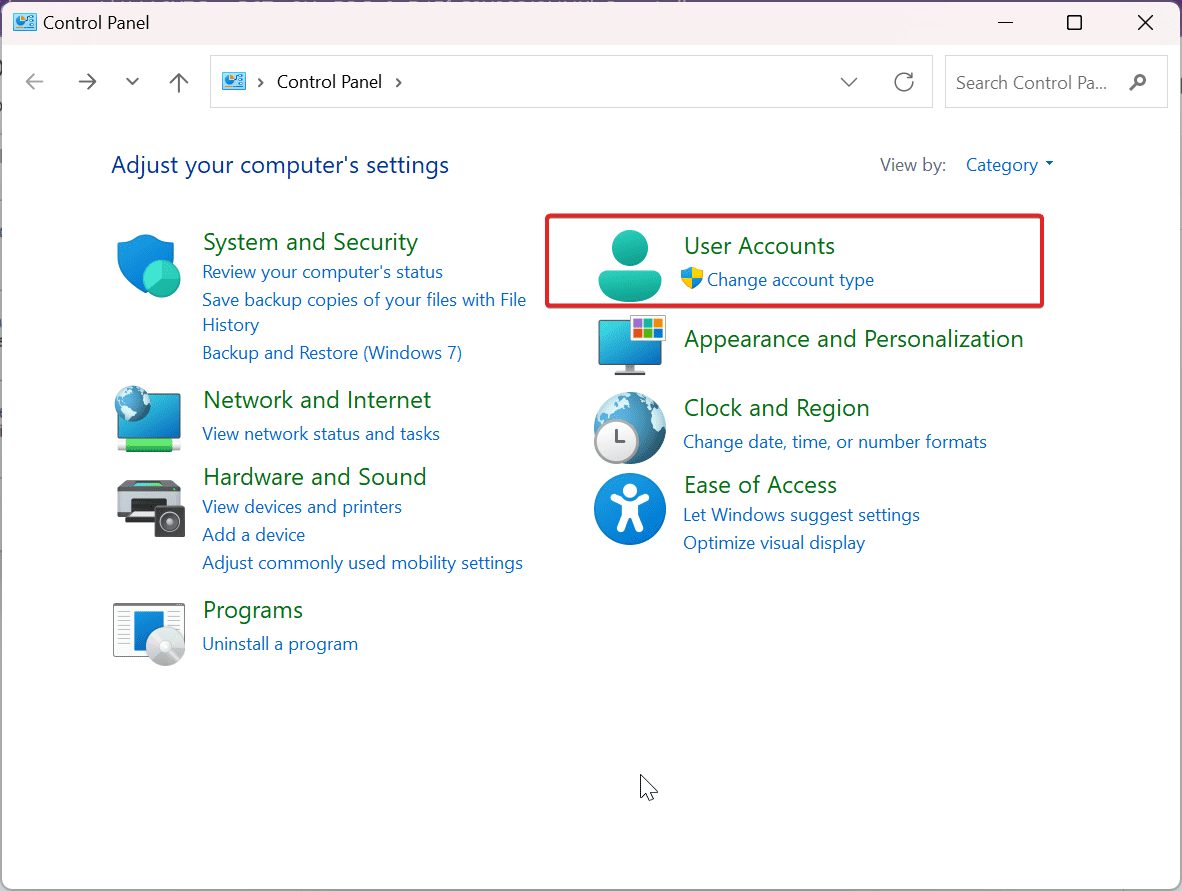
3. Escolha Correio (Microsoft Outlook).
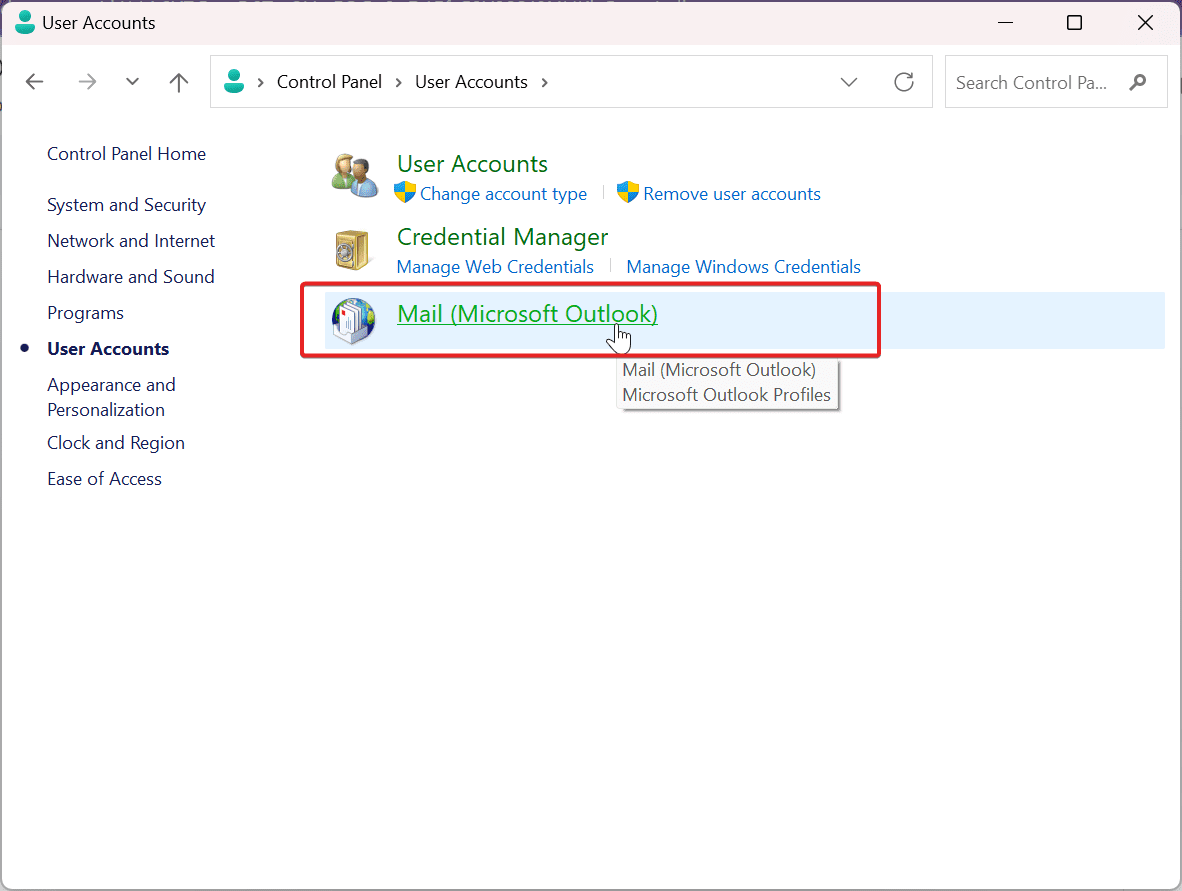
4. Em Configuração de correio, clique em Mostrar perfis.
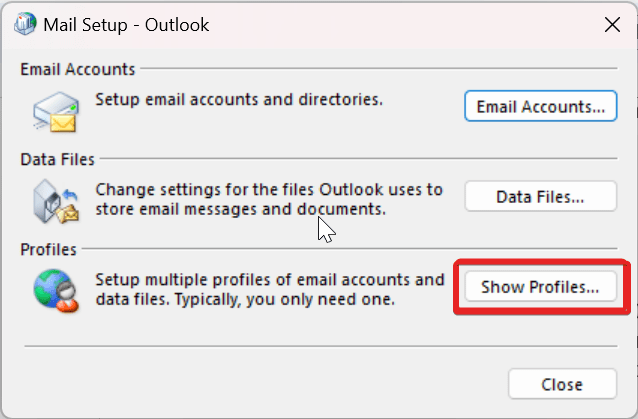
5. Clique em Adicionar para criar seu novo perfil do Outlook.
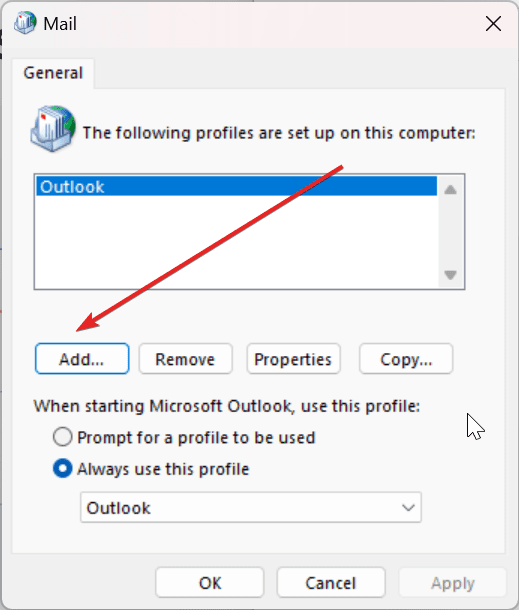
6. Em Novo perfil, escreva o nome do seu perfil e clique em ok.
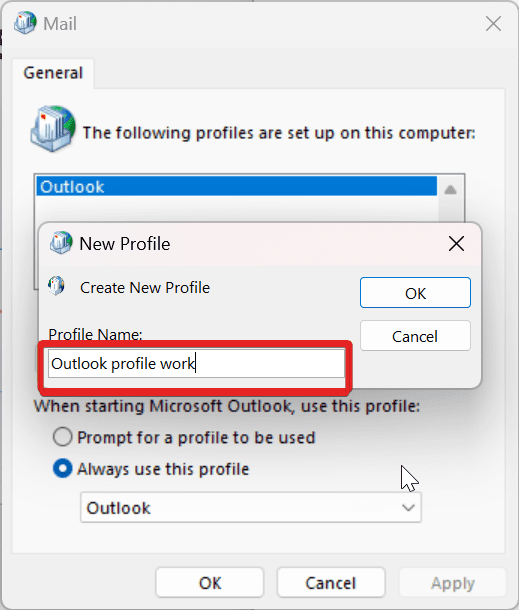
7. Na janela Adicionar conta, insira os seguintes detalhes e clique em Avançar.
- Seu nome
- Seu endereço de e-mail
- Senha
- Digite novamente a senha
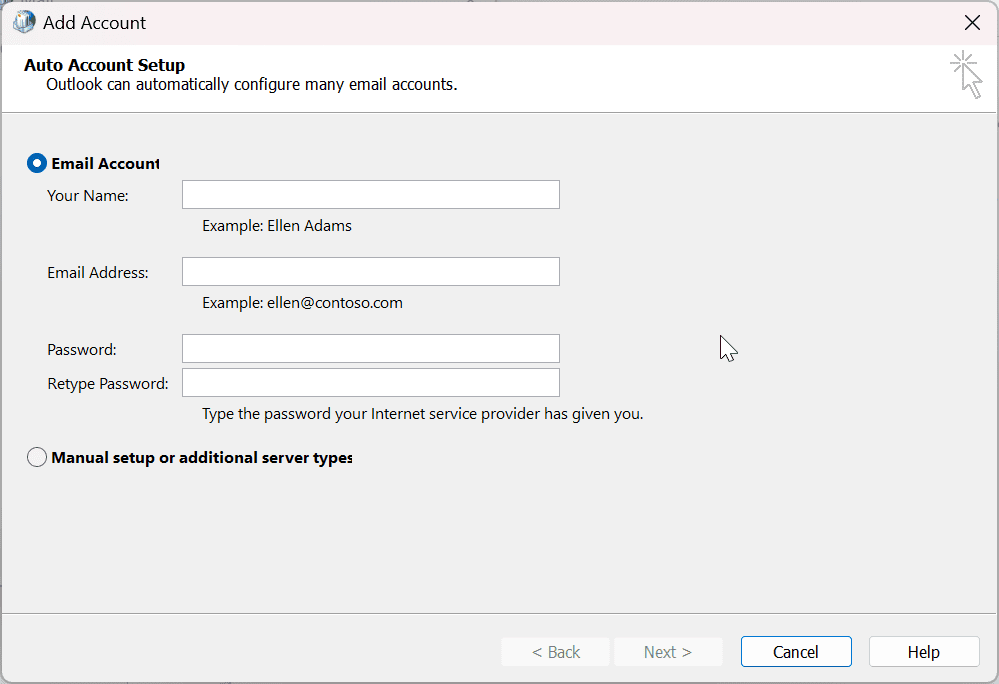
Método manual (IMAP/POP3):
Se o método mencionado acima não funcionar bem, existe um método manual alternativo para criar um perfil do Outlook.
O método manual é uma forma de configurar uma conta de e-mail no Outlook inserindo manualmente as configurações da conta. Este método é compatível com contas IMAP e POP3.
O método manual é mais complexo do que o método de configuração automática, mas oferece mais controle sobre as configurações da sua conta. Por exemplo, você pode especificar o número da porta do servidor, o tipo de autenticação que o servidor usa e a pasta padrão para mensagens recebidas.
1. Vá para Iniciar e procure no Painel de Controle.
2. Em Ajustar as configurações do computador, escolha Conta de usuário.
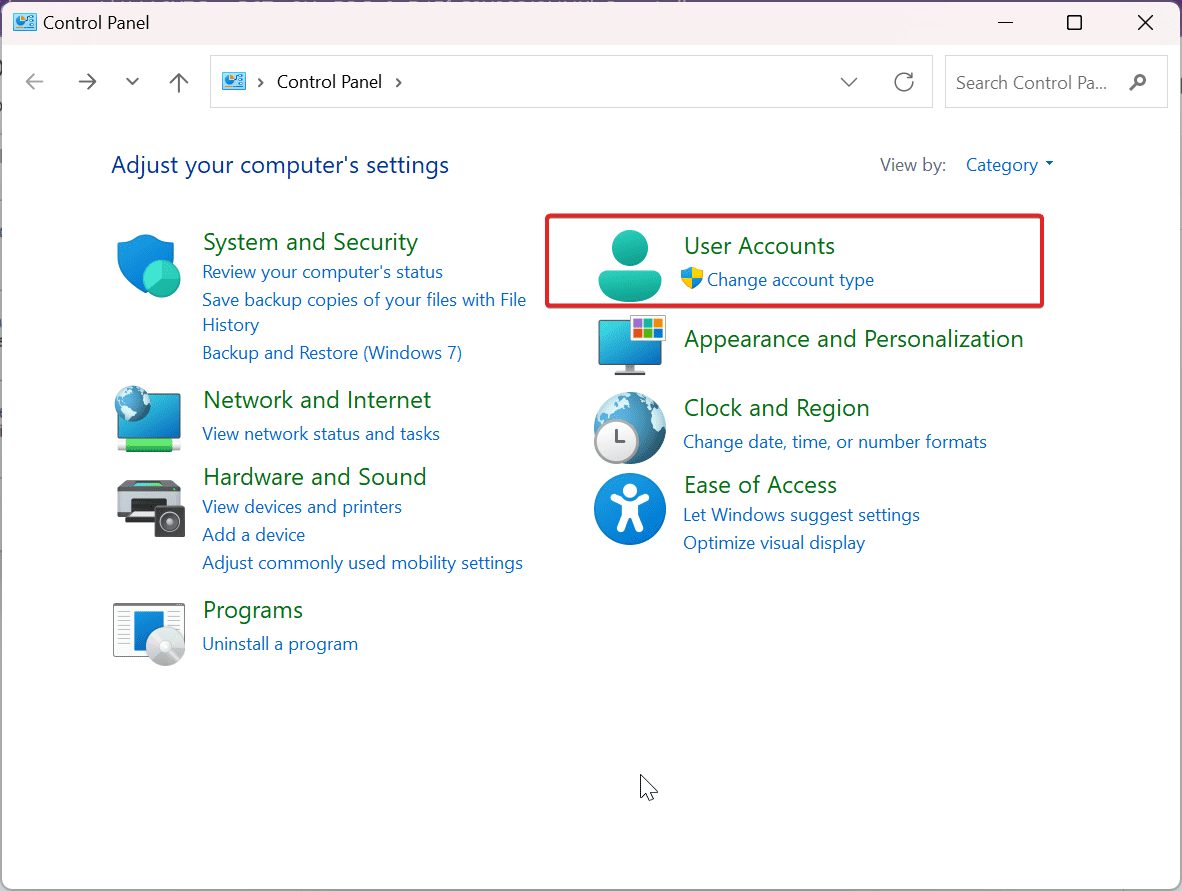
3. Escolha Correio (Microsoft Outlook).
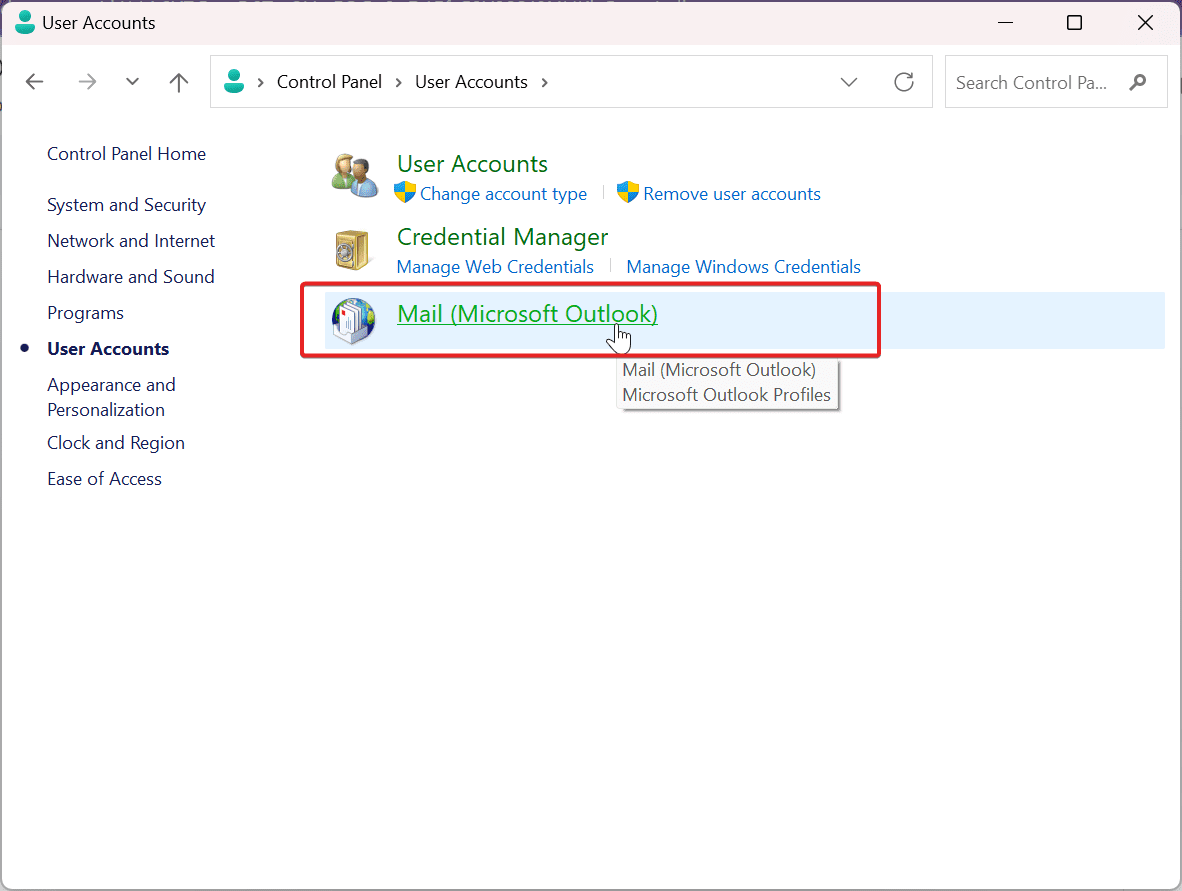
4. Em Configuração de correio, clique em Mostrar perfis.
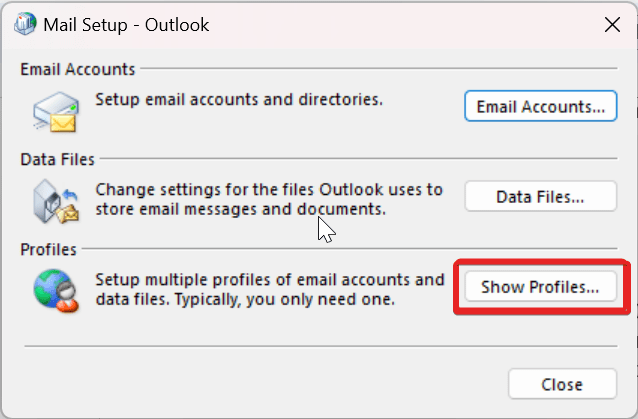
5. Clique em Adicionar para criar seu novo perfil do Outlook.
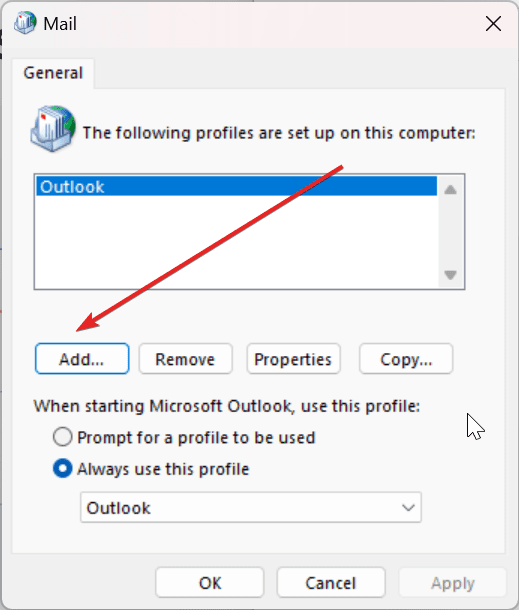
6. Em Novo perfil, escreva o nome do seu perfil e clique em ok.
7. Na janela Adicionar conta, escolha Configuração manual ou tipos de servidor adicionais e clique em Avançar.
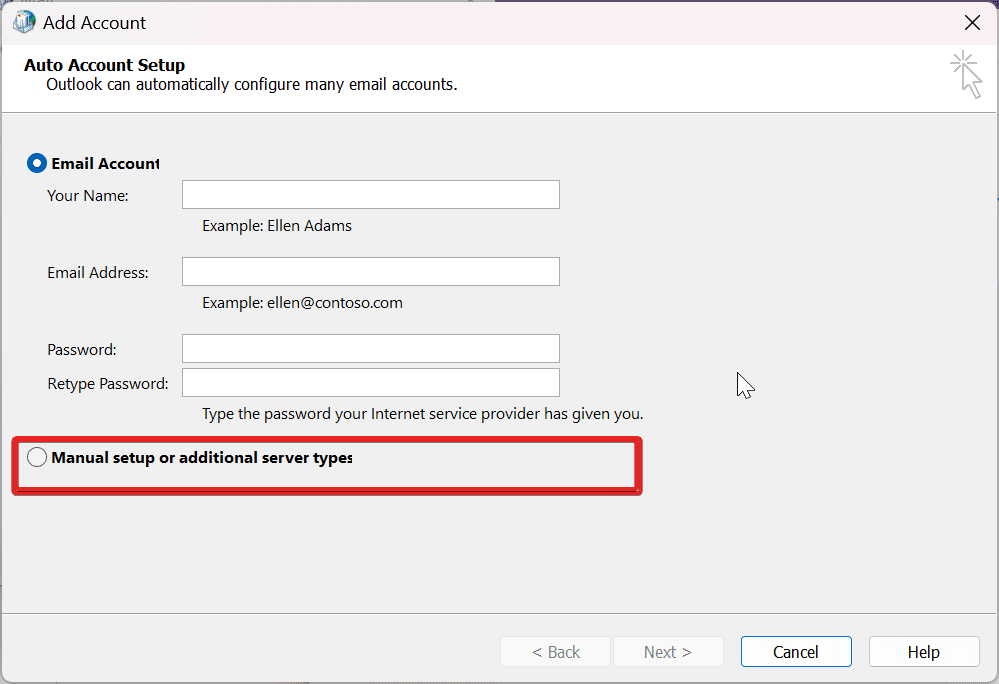
8. Em Escolher serviço, selecione POP ou IMAP para se conectar a uma conta POP ou IMAP e clique em Avançar.
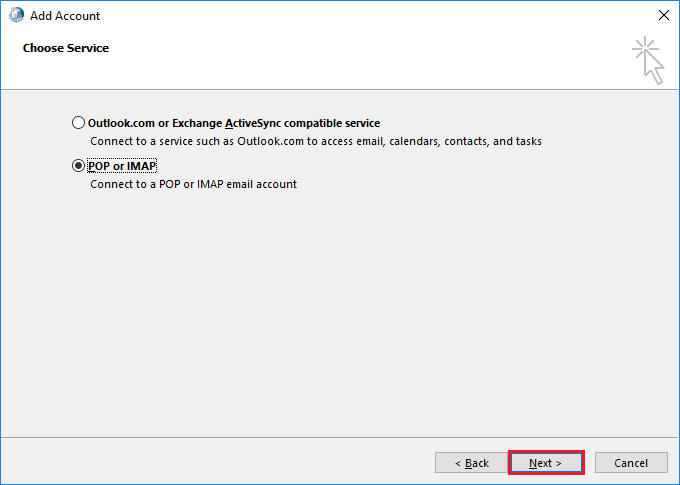
9. Em Configurações de conta POP e IMAP, coloque os detalhes da sua conta e, em Entregar mensagens, selecione Arquivo de dados existente do Outlook.
10. Agora clique em Procurar para selecionar o arquivo de dados do Outlook de sua conta anterior, clique em OK e clique em Avançar.
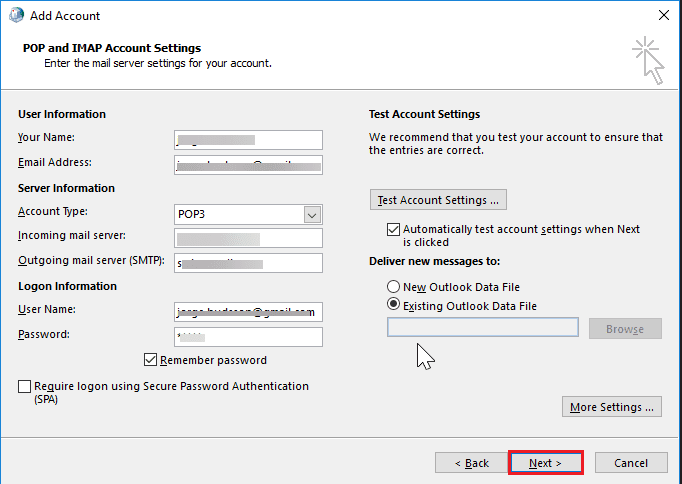
11. Na janela Test Account Settings, clique em Close e depois em Finish.
#3. Definir o novo perfil do Outlook como padrão
Definir um novo perfil do Outlook como padrão certamente pode remover o código de erro 0x8004010F para o Microsoft Outlook.
Quando uma nova conta é criada, as configurações padrão são eventualmente redefinidas para configurar o perfil, incluindo as configurações e o arquivo de dados. Veja como você pode tornar o perfil do Outlook recém-criado o perfil padrão.
1. Vá para Iniciar e procure no Painel de Controle.
2. Em Ajustar as configurações do computador, escolha Conta de usuário.
3. Na janela Configuração de correio, escolha Mostrar perfis.
4. Escolha Propriedades na janela Correio.
5. Escolha Contas de e-mail na janela Configuração de e-mail.
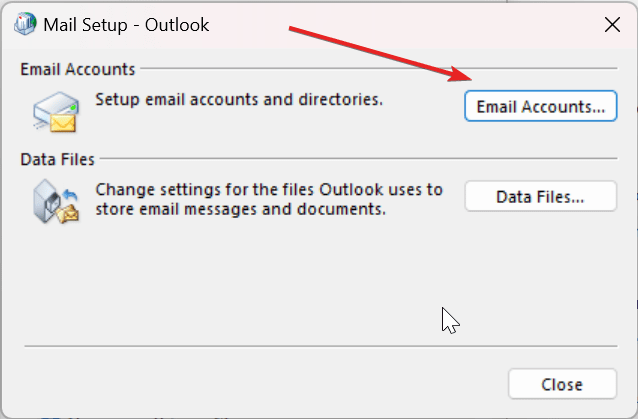
6. Na janela Configurações da conta, navegue até Arquivo de dados, clique em Definir como padrão e clique em Fechar.
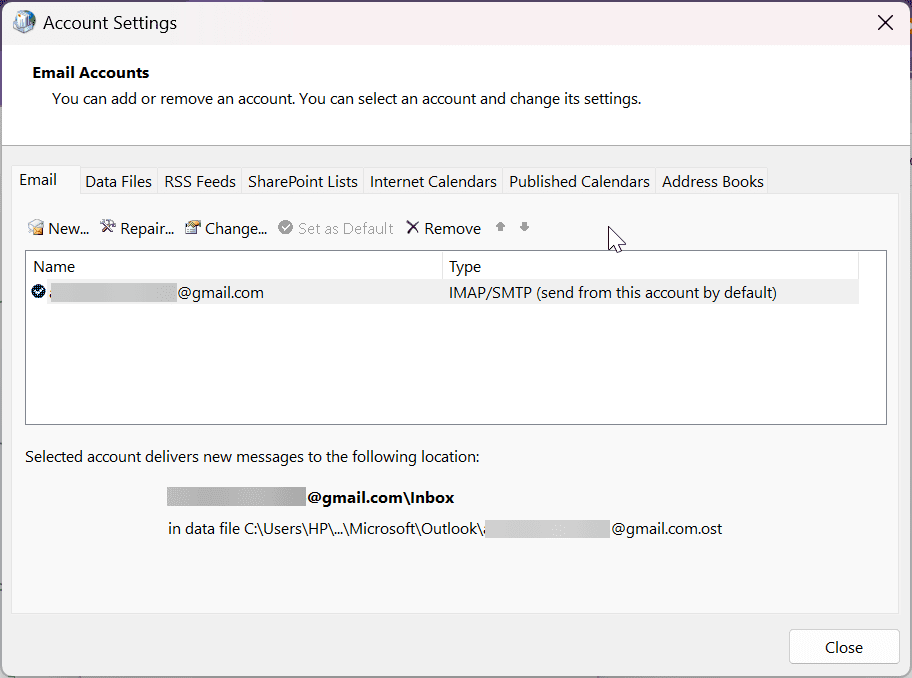
#4. Desative o software antivírus ativo
Para resolver parcialmente o código de erro 0x8004010F, considere desativar temporariamente qualquer software antivírus executado em segundo plano. Esse software geralmente interrompe as operações do Microsoft Outlook e pode sinalizar incorretamente arquivos de dados essenciais como ameaças.
Consequentemente, essa interferência impacta negativamente o ambiente do servidor e leva ao acesso restrito e à sincronização entre os arquivos de dados. Portanto, desabilitar seu software antivírus temporariamente pode resolver o código de erro. Verifique se esta solução resolve o problema.
#5. Desativar firewalls do Windows Defender
Os firewalls do Windows Defender podem ser a causa desse código de erro 0x8004010F que está negando o acesso à rede. Pressione a tecla Windows+S no teclado para confirmar que não está obstruindo o Outlook. Em seguida, na caixa de pesquisa, digite firewall para abrir ‘Windows Defender Firewall’.
Em seguida, clique em Desativar o Windows Defender Firewall, localizado à esquerda das janelas do painel de controle.
Para desativar o WDF, desative as duas opções de rádio do Windows Defender Firewall e clique no botão ‘OK’ ao lado da janela. Espero que isso corrija o código de erro e agora o Outlook possa enviar e receber mensagens novamente.
Evite o erro 0x8004010F no futuro para Windows 10/11
Para evitar encontrar o código de erro 0x8004010F no futuro, existem várias medidas preventivas que você pode implementar. Aqui estão algumas sugestões a considerar:
1. Mantenha o Windows e o Outlook atualizados: sempre mantenha o sistema operacional Windows e o Outlook atualizados para a versão mais recente, pois isso ajuda você a se livrar de quaisquer falhas, bugs ou erros. As atualizações continuam adicionando as funcionalidades mais recentes ao seu sistema. Portanto, nunca ignore nenhuma atualização e mantenha-se atualizado.
2. Use um programa antivírus confiável: o software antivírus pode ajudar a proteger seu computador contra infecções por malware, que também podem levar a erros como 0x8004010F. Certifique-se de usar um programa antivírus confiável que esteja atualizado com as definições de vírus mais recentes.
3. Mantenha espaço em disco suficiente: certifique-se de que seu dispositivo nunca fique sem espaço onde seus arquivos de dados do Outlook geralmente são armazenados. Pouco espaço em disco também pode ser o motivo desse código de erro que nega acessibilidade e sincronização de dados. Portanto, limpe regularmente os arquivos desnecessários para permitir que nosso site funcione sem problemas.
4. Faça backup de seus dados regularmente: Se você enfrentar o erro 0x8004010F, ter um backup recente de seus dados ajudará você a recuperá-los de maneira rápida e fácil. Você pode usar um serviço de backup baseado em nuvem ou um disco rígido externo para fazer backup de seus dados.
5. Evite fazer grandes alterações em seu computador: Se você não tiver certeza do que está fazendo, é melhor evitar fazer grandes alterações nas configurações ou no software de seu computador. Isso pode levar a erros como 0x8004010F.
6. Evite desligamentos de janela forçada: Enquanto o Outlook estiver em execução ou sincronização, evite desligamentos inesperados do sistema ou interrupções de energia. Desligar o sistema abruptamente durante atividades importantes pode corromper seu arquivo do Outlook, causando problemas como o código de erro 0x8004010F.
7. Use um software antivírus autorizado: Sempre mantenha um software antivírus confiável atualizado e operando em segundo plano no Windows. Freqüentemente, acompanhar suas verificações regulares pode ajudá-lo a remover vírus e códigos de erro.
8. Cuidado com seus cliques: Cuidado com o que você clica. Quando estiver navegando na web, tenha cuidado com os links em que clica. E-mails de phishing e sites maliciosos geralmente podem levar a infecções por malware, que podem levar a erros como 0x8004010F.
Conclusão
Você conseguiu resolver o erro 0x8004010F do Outlook? Eliminar esse código de erro pode não ser tão desafiador quanto parece. É um erro relativamente incomum que pode ocorrer ao usar o Outlook. Se você se deparar com esse erro problemático novamente, consulte as soluções e técnicas mencionadas anteriormente.
Você também pode explorar como habilitar/desabilitar o modo escuro no Outlook.